كيفية إدراج فواصل صفحات عند تغيير القيمة في Excel؟
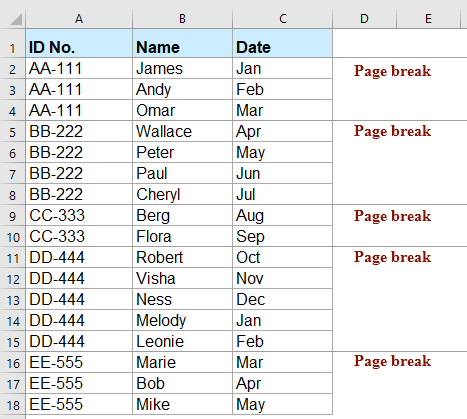
لنفترض أن لديك قائمة من البيانات في ورقة عمل، وتحتاج إلى إدراج فواصل صفحات في كل مرة تتغير فيها القيمة في العمود A، كما هو موضح في لقطة الشاشة على اليسار. إدراج فواصل الصفحات يدويًا واحدة تلو الأخرى يمكن أن يكون مرهقًا للغاية، خاصة بالنسبة لمجموعات البيانات الكبيرة. لحسن الحظ، هناك عدة طرق عملية متاحة لإدراج فواصل الصفحات بناءً على التغيرات في القيم بفعالية. سيتناول هذا المقال حلولًا متعددة، بما يغطي السيناريوهات مع أو بدون استخدام VBA أو الإضافات، لمساعدتك على اختيار النهج الأنسب لعملك.
إدراج فواصل صفحات عند تغيير القيمة باستخدام كود VBA
إذا كنت بحاجة إلى إدراج فواصل صفحات تلقائيًا في كل مرة تتغير فيها القيمة في عمود معين، فإن استخدام VBA يمكن أن يحقق ذلك بفعالية. هذه الطريقة مناسبة للمستخدمين الذين يشعرون بالراحة أثناء العمل مع ماكروهات Excel ويريدون نهجًا آليًا.
1. اضغط باستمرار على مفتاحي ALT + F11 لفتح نافذة Microsoft Visual Basic for Applications.
2. اضغط على إدراج > وحدة، والصق الكود التالي في نافذة الوحدة.
كود VBA: إدراج فواصل صفحات عند تغيير القيمة:
Sub insertpagebreaks()
'updateby Extendoffice
Dim I As Long, J As Long
J = ActiveSheet.Cells(Rows.Count, "A").End(xlUp).Row
For I = J To 2 Step -1
If Range("A" & I).Value <> Range("A" & I - 1).Value Then
ActiveSheet.HPageBreaks.Add Before:=Range("A" & I)
End If
Next I
End Sub
3. اضغط على مفتاح F5 لتشغيل هذا الكود. سيقوم Excel تلقائيًا بإضافة فواصل صفحات عند كل نقطة يتغير فيها البيانات في العمود A. انظر لقطة الشاشة أدناه:

هذا النهج باستخدام VBA مرن للغاية ومناسب لمجموعات البيانات الكبيرة أو المهام المتكررة. ومع ذلك، إذا لم تكن معتادًا على VBA أو إذا كان بيئتك تمنع الماكروهات، ففكر في الأساليب البديلة التالية.
إدراج فواصل صفحات عند تغيير القيمة باستخدام ميزة قوية
مع Kutools لـ Excel، يمكنك بسرعة إضافة فواصل صفحات في كل مرة تتغير فيها القيم في عمود محدد، ويمكنك أيضًا تطبيق إجراءات تنسيق أخرى، مثل إدراج صفوف فارغة، إضافة خطوط حدود، أو ملء لون الخلفية عند تغيير القيمة. هذه الميزة مفيدة بشكل خاص إذا كنت تحتاج غالبًا إلى تنسيقات مماثلة للبيانات، ولا تتطلب كتابة أو فهم الأكواد. اضغط لتحميل Kutools لـ Excel.
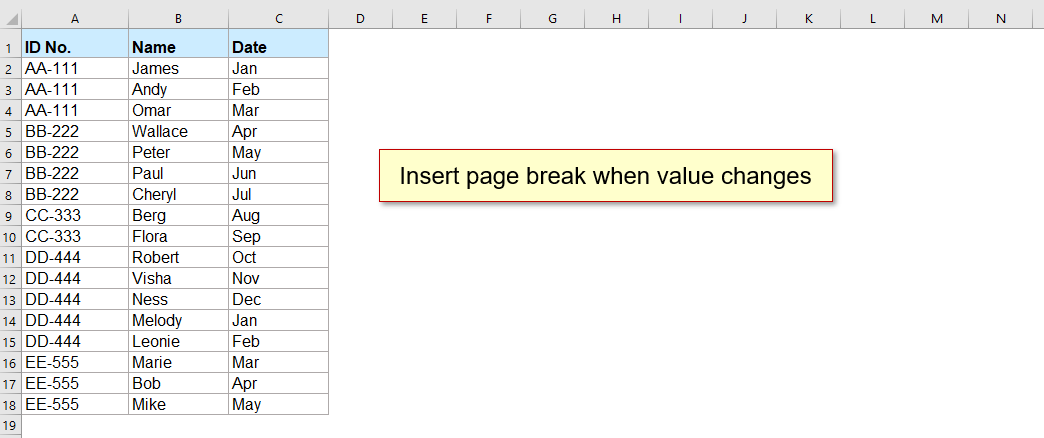
1. في ورقة العمل الخاصة بك، انتقل إلى تبويب Kutools، ثم اضغط على Format > تمييز التغييرات في العمود. راجع لقطة الشاشة:
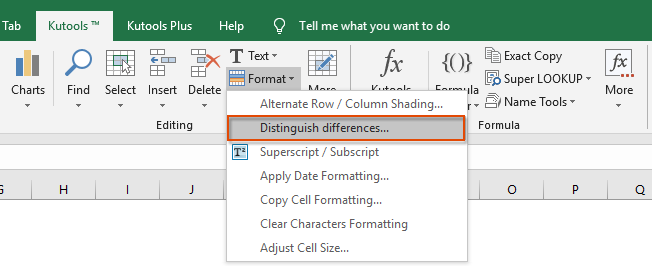
2. في مربع الحوار تمييز التغييرات في العمود الرئيسي:
- حدد نطاق البيانات الذي تريد العمل عليه وحدد العمود الرئيسي (عادة العمود الذي تريد فيه اكتشاف تغيير القيم).
- اختر فاصل الصفحة ضمن الخيارات.
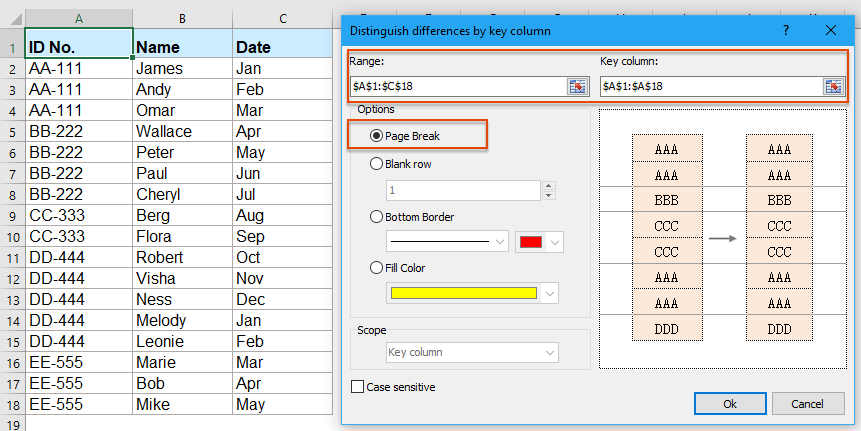
3. اضغط زر موافق. ستقوم Kutools تلقائيًا بإضافة فواصل صفحات عند كل نقطة تتغير فيها القيمة في العمود المحدد. تُظهر لقطة الشاشة أدناه النتيجة:

Kutools لـ Excel - قم بتعزيز Excel بأكثر من 300 أدوات أساسية. استمتع بميزات ذكاء اصطناعي مجانية بشكل دائم! احصل عليه الآن
هذه الطريقة سهلة الاستخدام بشكل خاص ومفيدة للأشخاص الذين لا يريدون كتابة الأكواد أو إدارة الماكروهات. كما أنها مفيدة للتعامل مع مجموعة واسعة من احتياجات التنسيق المشابهة التي تتجاوز فواصل الصفحات.
تحديد مكان الفواصل باستخدام عمود مساعد بالصيغة
يمكنك استخدام صيغة في Excel لمساعدة في تحديد وقت تغيير القيمة في عمود، مما يوجه مكان إدراج فواصل الصفحات يدويًا. بينما لا تستطيع الصيغ القياسية إدراج فواصل الصفحات مباشرة، إلا أنها تسهل معرفة أين تكون الفواصل ضرورية. هذه الطريقة مفيدة بشكل خاص إذا كنت تفضل تجنب الماكروهات أو الإضافات ولديك مجموعة بيانات صغيرة إلى متوسطة.
السيناريوهات المطبقة: استخدم هذا النهج إذا كنت ترغب في الحصول على دليل بصري لإدراج فواصل الصفحات دون أي أتمتة، أو عند العمل في بيئات لا يُسمح فيها بالماكروهات أو الإضافات.
على سبيل المثال، لنفترض أن بياناتك في العمود A تبدأ من الصف 2. لتحديد مكان تغيير القيم:
1. أدخل الصيغة التالية في الخلية B2:
=A2<>A1تقوم هذه الصيغة بمقارنة كل خلية في العمود A بالخلية الموجودة أعلاها. ستعرض TRUE عندما تكون القيمة في A2 مختلفة عن A1، مما يشير إلى وجود تغيير.
2. انسخ الصيغة لأسفل لتطبيقها على الصفوف الأخرى.
الآن، كل TRUE في العمود B يظهر مكان تغيير القيمة في العمود A. يمكنك إضافة فاصل صفحة يدويًا قبل أو بعد كل صف يظهر فيه التغيير.
بدلاً من ذلك، يمكنك استخدام صيغة IF لجعل المؤشر أكثر وضوحًا. أدخل التالي في B2:
=IF(A2<>A1, "Insert Break", "")ستعرض "إدراج فاصل" عند تغيير القيمة لتسهيل المسح البصري.
- نصيحة: بعد التحديد، مر عبر ورقة العمل وأدخل فواصل الصفحات عند كل موقع محدد حسب الحاجة (تخطيط الصفحة > فواصل > إدراج فاصل صفحة).
المزايا: لا حاجة للكود أو الإضافات، وسهل التنفيذ لمجموعات البيانات الصغيرة أو المتوسطة.
العيوب: يتطلب إدخال فواصل الصفحات يدويًا وقد يكون مملًا جدًا مع القوائم الكبيرة جدًا.
مقالات ذات صلة:
- تمييز الصفوف عند تغيير قيمة الخلية في Excel
- إذا كانت هناك قائمة من القيم المتكررة في ورقة عملك، وتحتاج إلى تمييز الصفوف بناءً على العمود A، والذي تتغير قيمة الخلية فيه كما هو موضح في لقطة الشاشة التالية. في الواقع، يمكنك إنهاء هذه المهمة بسرعة وسهولة باستخدام ميزة التنسيق الشرطي.
- زيادة الأرقام عند تغيير القيمة في عمود آخر
- لنفترض أن لديك قائمة من القيم في العمود A، والآن تريد زيادة الرقم بمقدار 1 في العمود B عند تغيير القيمة في العمود A، مما يعني أن الأرقام في العمود B تزداد حتى تتغير القيمة في العمود A، ثم تبدأ زيادة الرقم من 1 مرة أخرى، كما هو مبين في لقطة الشاشة اليسرى. في Excel، يمكنك حل هذه المشكلة بالطريقة التالية.
- جمع الخلايا عند تغيير القيمة في عمود آخر
- عندما تعمل على ورقة عمل في Excel، قد تحتاج أحيانًا إلى جمع الخلايا بناءً على مجموعة من البيانات في عمود آخر. على سبيل المثال، هنا أريد جمع الطلبات في العمود B عند تغيير البيانات في العمود A للحصول على النتيجة التالية. كيف يمكنك حل هذه المشكلة في Excel؟
- إدراج صفوف فارغة عند تغيير القيمة في Excel
- لنفترض أن لديك نطاقًا من البيانات، والآن تريد إدراج صفوف فارغة بين البيانات عند تغيير القيمة، بحيث يمكنك فصل القيم المتتابعة نفسها في عمود واحد كما هو موضح في لقطات الشاشة التالية. في هذه المقالة، سأتحدث عن بعض الحيل لك لحل هذه المشكلة.
- تشغيل الماكرو عند تغيير قيمة الخلية في Excel
- عادةً، في Excel، يمكننا الضغط على مفتاح F5 أو زر التشغيل لتنفيذ كود VBA. لكن هل جربت تشغيل كود الماكرو المحدد عند تغيير قيمة الخلية؟ في هذه المقالة، سأقدم بعض الحيل السريعة للتعامل مع هذه المهمة في Excel.
أفضل أدوات الإنتاجية لمكتب العمل
عزز مهاراتك في Excel باستخدام Kutools لـ Excel، واختبر كفاءة غير مسبوقة. Kutools لـ Excel يوفر أكثر من300 ميزة متقدمة لزيادة الإنتاجية وتوفير وقت الحفظ. انقر هنا للحصول على الميزة الأكثر أهمية بالنسبة لك...
Office Tab يجلب واجهة التبويب إلى Office ويجعل عملك أسهل بكثير
- تفعيل تحرير وقراءة عبر التبويبات في Word، Excel، PowerPoint، Publisher، Access، Visio وProject.
- افتح وأنشئ عدة مستندات في تبويبات جديدة في نفس النافذة، بدلاً من نوافذ مستقلة.
- يزيد إنتاجيتك بنسبة50%، ويقلل مئات النقرات اليومية من الفأرة!
جميع إضافات Kutools. مثبت واحد
حزمة Kutools for Office تجمع بين إضافات Excel وWord وOutlook وPowerPoint إضافة إلى Office Tab Pro، وهي مثالية للفرق التي تعمل عبر تطبيقات Office.
- حزمة الكل في واحد — إضافات Excel وWord وOutlook وPowerPoint + Office Tab Pro
- مثبّت واحد، ترخيص واحد — إعداد في دقائق (جاهز لـ MSI)
- الأداء الأفضل معًا — إنتاجية مُبسطة عبر تطبيقات Office
- تجربة كاملة لمدة30 يومًا — بدون تسجيل، بدون بطاقة ائتمان
- قيمة رائعة — وفر مقارنة بشراء الإضافات بشكل منفرد